6 быстрых способов выключить камеру и звук снимка экрана на iPhone
IPhone издает звук затвора каждый раз, когда вы делаете снимок экрана или щелкаете фотографию в камере. Это может раздражать многих людей, которые хотят делать снимки или снимки экрана, не сообщая об этом другим. К счастью, на iOS довольно легко отключить звук камеры. Вот пять быстрых способов отключить камеру и звук снимка экрана на iPhone.
Как выключить камеру и звук снимка экрана на iPhone
Есть несколько способов, чтобы iPhone не издавал звук при нажатии на изображения или снимки экрана. Однако обратите внимание, что они могут не работать на устройствах, проданных на японском и южнокорейском языках, из-за законодательных ограничений, направленных на предотвращение шпионажа.
1. Отключите звук камеры или снимка экрана с помощью бесшумного переключателя iPhone.
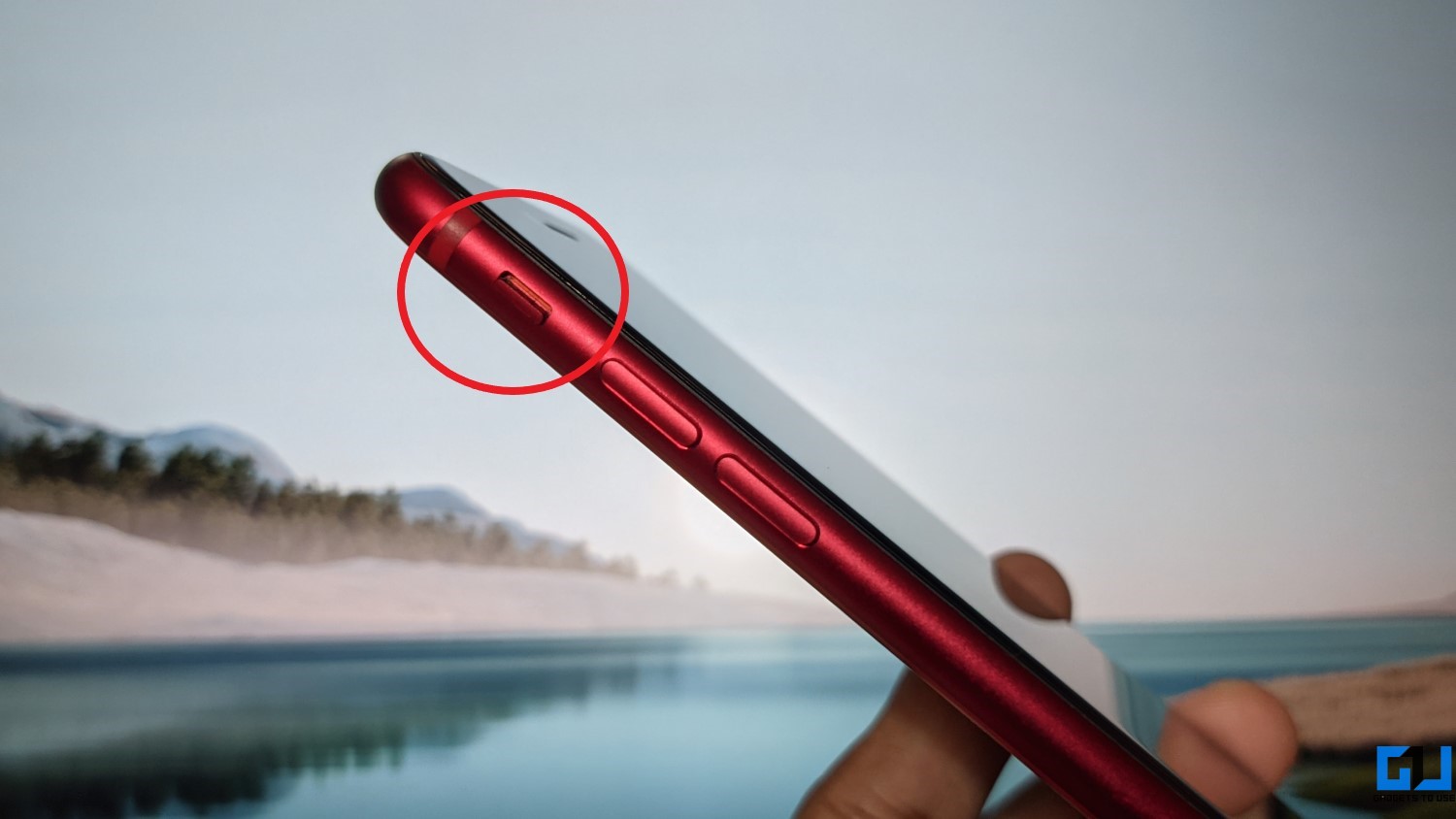
На всех iPhone есть переключатель бесшумного звука на левой стороне устройства, прямо над кнопками громкости. Если вы хотите щелкнуть фотографию или сделать снимок экрана без звука, переместите переключатель беззвучного режима, чтобы он стал оранжевым.
Программы для Windows, мобильные приложения, игры - ВСЁ БЕСПЛАТНО, в нашем закрытом телеграмм канале - Подписывайтесь:)
Таким образом, ваш iPhone перейдет в бесшумный режим и не будет издавать звуков срабатывания затвора камеры.
2. Уменьшите громкость, чтобы отключить звук камеры или снимка экрана.
В качестве альтернативы переключению бесшумного переключателя вы можете вручную уменьшить громкость на iPhone, чтобы отключить звук камеры или снимка экрана. Сделать это:
- На вашем iPhone смахните вниз от верхнего правого угла, чтобы открыть центр управления. Если у вас старый iPhone с Touch ID, проведите вверх от нижней части экрана.
- В центре управления проведите пальцем вниз по ползунку громкости, чтобы отключить звуки мультимедиа.
- Теперь откройте камеру и нажмите на картинку или сделайте снимок экрана – звука не будет.
- Вы можете следовать инструкциям в приложении «Камера».
3. Используйте Live Photos на iPhone, чтобы щелкать фотографии без звука.
Функция Live Photos в камере iPhone позволяет снимать трехсекундное движущееся изображение вместо неподвижных изображений. Интересно, что iPhone не издает звука, когда вы нажимаете фотографии в режиме Live, а именно:
- Откройте камеру на вашем iPhone. Убедитесь, что вы находитесь в режиме фото.
- Щелкните значок Live Photos (кружок с косой чертой) в правом верхнем углу.
- Косая черта исчезнет, и вы увидите надпись «LIVE» вверху.
- Теперь вы можете щелкнуть столько изображений, сколько захотите. Камера не будет издавать никаких звуков.
4. Сделайте снимок во время записи видео.
iPhone позволяет одновременно щелкать фотографии во время записи видео. К счастью, фотографии, которые вы нажимаете во время видеосъемки, не издают звука срабатывания затвора.
- Откройте камеру на вашем iPhone.
- Перейдите в режим видео и нажмите кнопку спуска затвора, чтобы начать запись.
- Теперь вы увидите кнопку спуска затвора белого цвета в правом нижнем углу.
- Нажмите белую кнопку, чтобы щелкать фотографии без звука на вашем iPhone.
Это удобный способ нажимать на фотографии, не привлекая ненужного внимания. Однако разрешение изображений, сделанных во время записи видео, не будет таким же, как у обычных изображений. Это будет зависеть от разрешения видео.
5. Сделайте фото или снимок экрана во время записи экрана.
iOS поставляется со встроенным инструментом записи экрана. Интересно, что если вы снимаете экран с включенным микрофоном, снимки экрана и звук камеры будут в некоторой степени приглушены.
- Откройте Центр управления на вашем iPhone. Вы можете сделать это, проведя пальцем вниз от верхнего правого угла (на новых iPhone) или проведя пальцем вверх от нижнего края (на iPhone с Touch ID).
- Здесь нажмите и удерживайте значок записи экрана.
- Нажмите кнопку «Микрофон», чтобы включить его.
- Теперь нажмите «Начать запись».
- Любые снимки или снимки экрана, которые вы делаете на своем iPhone, будут издавать очень слабый звук срабатывания затвора во время записи экрана.
- Когда вы закончите, вы можете остановить запись, повторив шаги.
Обратите внимание, что при запуске записи экрана обязательно включать микрофон. В противном случае звук срабатывания затвора не будет отключен. Кроме того, снимки экрана будут иметь красный значок записи экрана вверху, что может быть неприятным.
6. Подключите проводные или беспроводные наушники.

Другой способ отключить звук камеры или снимка экрана – использовать с iPhone проводные или беспроводные наушники. Все звуки будут проходить через аудиоустройство, а не через динамик. И, следовательно, не будет звука затвора камеры или скриншота.
Программы для Windows, мобильные приложения, игры - ВСЁ БЕСПЛАТНО, в нашем закрытом телеграмм канале - Подписывайтесь:)
Нажмите «Фотографии» или «Скриншоты без звука» на iPhone.
Это были несколько быстрых и простых способов отключить звуки камеры или снимка экрана на любом iPhone. Я надеюсь, что теперь вы можете щелкать изображения или делать снимки экрана, не издавая звука и не привлекая ненужного внимания. Я использую бесшумный переключатель, чтобы быстро отключать звук при съемке фотографий. В любом случае, какой метод вы предпочитаете? Позвольте мне знать в комментариях ниже.